
VOICE Homepage: http://de.os2voice.org
[Inhaltsverzeichnis]
[Vorherige Seite] [Nächste Seite]
[Artikelverzeichnis]

VOICE Homepage: http://de.os2voice.org |
April 2002
[Inhaltsverzeichnis]
|
| Von Jeremy Workman © April 2002, Übersetzung: Manfred Agne |
HOBLink ist ein "X-Server", den man verwenden kann, um Anwendungen auszuführen, die XFree86 (auch bekannt als X Window System, typischerweise auf Linux- und UNIX-Betriebssystemen zu finden) benötigen. HOBLink X11 erlaubt es, diese Anwendungen zu verwenden, ohne die OS/2-Version von XFree86 zu installieren. XFree86 läuft nur in Vollbildschirm-Sitzungen, deshalb hat man keinen Zugriff auf andere PM-Anwendungen. HOBLink hingegen kann jede Anwendung in einem separaten Fenster ausführen, so daß die WPS nicht verdeckt ist.
In diesem Artikel werde ich beschreiben, wie ich HOBLink verwende, um mein Leben einfacher zu machen. In der Vergangenheit hatte ich mir überlegt, XFree86/OS2 zu installieren, aber ich hatte mich immer dagegen entschieden. Ich mochte die Idee nicht, meine Arbeitsoberfläche zu verdecken. Wir wissen alle, daß die WPS eine der besten Seiten von OS/2 ist. Ich verwende veschiedene Betriebssysteme. Wenn ich ein Programm brauche, das ich unter OS/2 nicht bekommen kann, dann boote ich Linux.
Kürzlich installierte ich HOBLink X11, das mit eComStation ausgeliefert wird. Danach hatte ich ein paar Möglichkeiten. Ich konnte die erforderlichen Libraries und Executables aus den XFree86-Paketen installieren und Anwendungen ausführen, die nach OS/2 portiert worden sind (das ist begrenzt). Die zweite Option war, die Anwendungen auf meiner Linux-Maschine auszuführen.
Ich habe mich dafür entschieden, die Anwendungen auf dem Linux-Rechner laufen zu lassen, und ich bin froh darüber. Ich weiß, ein paar von meinen Lesern werden vermutlich denken, daß das keine einfache Aufgabe ist. Es stellte sich als einfacher heraus, als ich gedacht hatte. HOBLink benötigte keine speziellen Einstellungen. Nur die allgemeinen Grafik-Einstellungen.
Hier geben Sie ihre Farbtiefe an. Sie wählen einfach die Farbtiefe, die Sie in OS/2 verwenden. Im Feld Image format habe ich die Einstellung Auto verwendet, da ich mir nicht sicher war.
Ich mußte Use DIVE extensions auswählen, damit die Anwendungen auf meiner Maschine korrekt angezeigt wurden. Es sollte auch ohne diese Option funktionieren, daher könnte es bei Ihnen auch ohne gehen. Wenn Sie nur eine Maus mit zwei Tasten haben, benötigen Sie die Einstellung Middle button emulation. Drei Maustasten sind unter Linux sehr nützlich, denn mit einem Klick auf die mittlere Taste können Sie in X-Anwendungen einfügen. Die Emulation für die mittlere Taste funktioniert genauso, wie man auf die Arbeitsoberfläche klickt, um die Fensterliste aufzurufen (linke Taste gedrückt halten, rechts klicken)
So weit ich weiß, können alle anderen Einstellungen wie voreingestellt bleiben. Nun müssen wir uns auf der Linux-Maschine mit einem Telnet-Client anmelden (ssh, oder was immer Sie verwenden). Ich benutze gerne EmTecs ZOC, es hat ein paar nette Features, auf die ich ungerne verzichten möchte, wie etwa die Möglichkeit, zurückzuscrollen (Shift+PageUp), und man kann ein Adreßbuch anlegen.

Jetzt sagen wir der Linux-Maschine noch, daß die Programme, die wir ausführen, auf dem OS/2-Rechner angezeigt werden sollen. In einer Shell geben wir einen Befehl ein, der etwa so aussieht: export DISPLAY=os2box.local.ip.address:0
![]()
Das ist dann auch schon so ziemlich alles, was wir brauchen. Jetzt können wir praktisch jede gewünschte XFree86-Anwendung ausführen.
Ein paar nützliche Tips, die ich geben kann, sind:
start gleich. - Anm.d.Red.]/dev/null umleiten.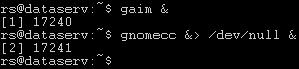
Hier ist ein Screenshot, um Ihnen einen Eindruck davon zu geben, wie es aussieht.
Natürlich gibt es noch ein paar Einschränkungen. Sie müssen daran denken, daß diese Programme nur auf Ihrer Arbeitsoberfläche angezeigt werden. Deshalb verwenden die Programme die Soundkarte im Linux-Rechner, wenn sie Sound verwenden, und wenn Sie Ihre Arbeit sichern, können Sie das nur auf einem Laufwerk des Linux-Rechners tun (außer wenn Sie Filesharing installiert haben?). Copy und Paste scheint zwischen X-Programmen und Ihren nativen OS/2-Anwendungen nicht zu funktionieren. Ein paar Programme wie etwa The GIMP und Textverarbeitungen wie Abi Word benötigen xfs (X Font Server). Ich habe es nicht geschafft, HOBLink dazu zu kriegen, xfs auf dem Linux-Rechner zu verwenden. Falls jemand eine Lösung für die letzteren Problem hat, bitte bei mir melden. :-)
Ich habe auch die OS/2-Portierung von The GIMP installiert, und es läuft mit der vollen Funktionalität mit einem Truetype Font-Plugin, das man auf dem gimp-os2 Messageboard bei den Yahoo!-Gruppen finden kann. Falls jemand an einem weiterren Artikel interessiert ist, der erklärt, wie das funktionioert, dann sagt mir bitte Bescheid.
Ich kann sagen, daß das hier für mich manches einfacher gemacht hat. Jetzt muß ich meinen Rechner nicht mehr unter Linux neu booten, um es zu verwenden. Es war in der Vergangenheit wirklich lästig, weine Arbeit auf zwei Betriebssysteme verteilt zu haben (ext2fs.ifs funktioniert nicht mit OS/2-Versionen, die LVM verwenden). Wenn ich früher Dateien in einer Linux-Partition hatte, die ich unter OS/2 benötigte, mußte ich Linux booten und die Dateien von dort auf eine meiner OS/2-Partitionen kopieren. Ich hoffe, diese Information hilft anderen genauso, wie sie mir geholfen hat.
Daten und Quellen:
|
[Artikelverzeichnis]
editor@os2voice.org
[Vorherige Seite] [Inhaltsverzeichnis] [Nächste Seite]
VOICE Homepage: http://de.os2voice.org